Configuración de color, Modo brillo, A 9-62) – TA Triumph-Adler DCC 2930 Manual del usuario
Página 390: Configuración de color …9-62, Modo brillo …9-62
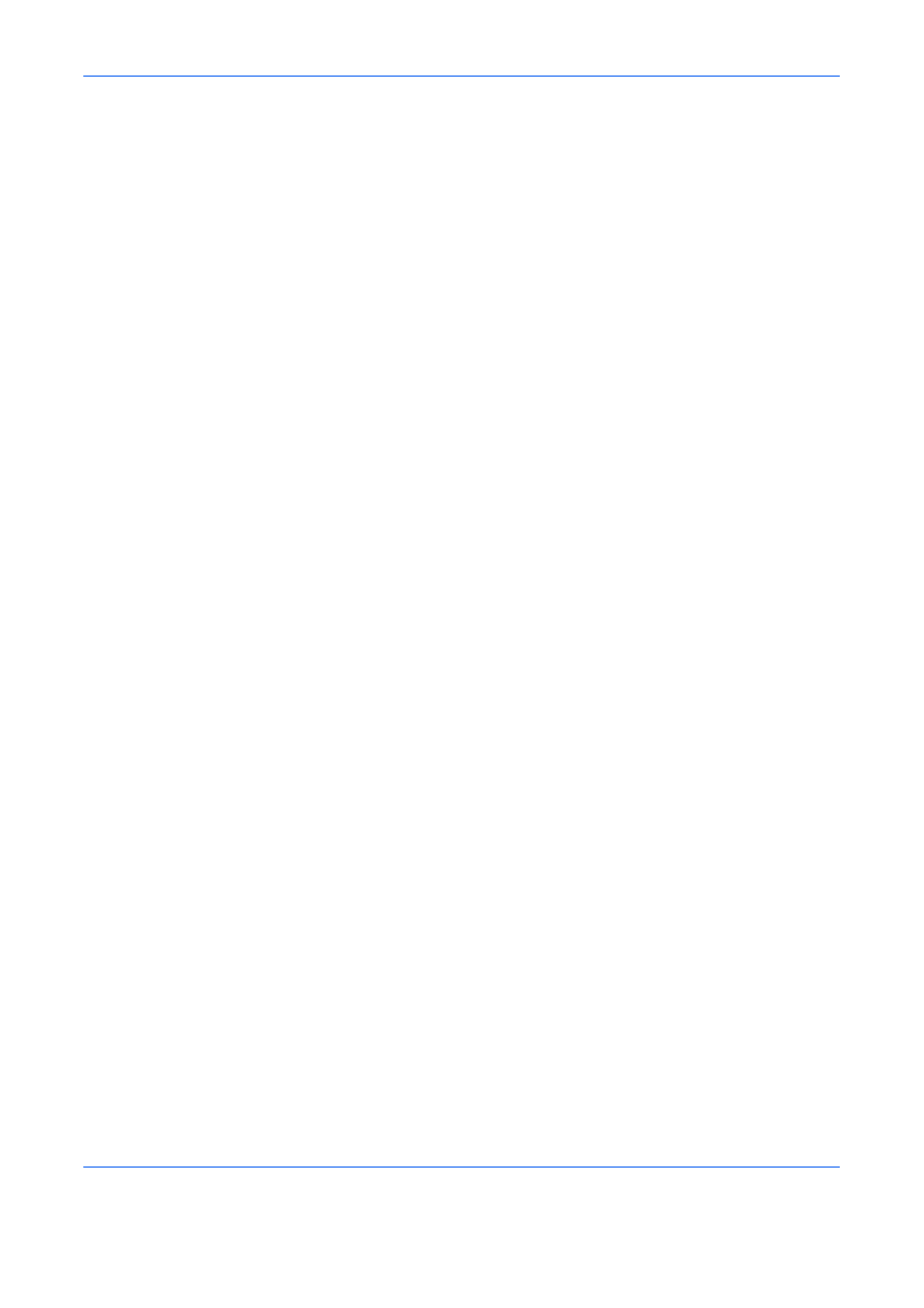
Configuración predeterminada (Menú Sistema)
9-62
Configuración de una emulación alternativa
Si ha seleccionado [KPDL(Auto)] como modo de emulación, puede cambiar automáticamente entre KPDL y otro
modo de emulación (emulación alternativa) según los datos que desee imprimir. La emulación alternativa que
puede configurar es [PCL6].
Siga este procedimiento para seleccionar la emulación alternativa:
1
Pulse la tecla Menú Sistema.
2
Pulse [Impresora] > [Cambiar] en Emulación > [KPDL(Auto)] > [Emulación alternativa].
3
Seleccione la emulación alternativa que desee y pulse [Aceptar].
4
Pulse [Aceptar].
Configuración de informe de errores KPDL
Indique si debe imprimirse el informe de errores cuando aparezca un error durante la impresión en modo de
emulación KPDL. La configuración predeterminada es Desactivado (no se imprime).
Siga este procedimiento para especificar los valores del informe de errores de KPDL:
1
Pulse la tecla Menú Sistema.
2
Pulse [Impresora] > [Cambiar] en Emulación > [KPDL] o [KPDL(Auto)] > [Informe de error de KPDL].
3
Pulse [Activado] o [Desactivado] y, a continuación, [Aceptar].
4
Pulse [Aceptar].
Configuración de color
Puede seleccionar si los informes de estado se imprimen en color o en blanco y negro.
Siga este procedimiento para seleccionar la configuración de color:
1
Pulse la tecla Menú Sistema.
2
Pulse [Impresora] y, a continuación, [Cambiar] en Configuración de color.
3
Seleccione [Color] o [Blanco y Negro].
4
Pulse [Aceptar].
Modo brillo
Esta función sirve para configurar el brillo de la impresión.
Siga este procedimiento para configurar el Modo brillo:
1
Pulse la tecla Menú Sistema.
2
Pulse [Impresora] y, a continuación, [Cambiar] en Modo brillo.
3
Seleccione [Desactivado] o [Activado].
4
Pulse [Aceptar].